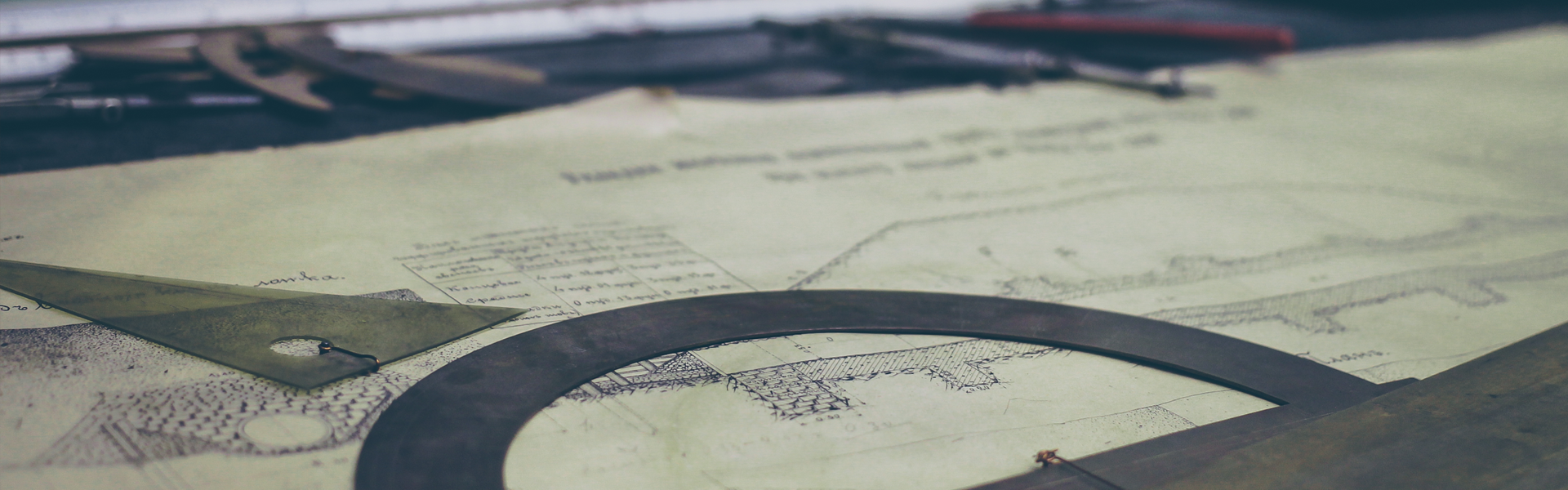안녕하세요. 키노코더입니다. 지난 시간에 이어서 본 포스팅에서는 본격적으로 티스토리(TISTORY) 가입부터 블로그를 생성하는 방법까지 알아보겠습니다.
티스토리 가입하기
티스토리를 이용해 블로그를 개설하려면, 당연히 티스토리에 가입을 해야겠죠? 굳이 가입을 따로 설명하는 이유는 티스토리가 다른 곳에 비해 조금 특이한 방식으로 가입이 이루어지기 때문입니다. 티스토리를 가입하기 위해 메인 페이지에 방문하셨던 분들은 눈치채셨을 텐데요. 티스토리 공식 홈페이지 어디를 둘러봐도 '회원 가입'이 없습니다.

대신 메인 페이지의 좌측하단을 보시면 티스토리를 시작하시려면, 초대장 받기 라는 이미지 링크가 있는 것을 알 수 있는데요. 링크에 들어가기 앞서 티스토리의 가입 방법을 말씀드리자면, 쉽게 말해 초대장을 통한 추천제 입니다.
초대장을 받는 방법은 크게 3가지가 있습니다.
- 티스토리 블로거에게 온라인 초대장 받기 (티스토리 온라인 초대장 신청하러 가기)
- 티스토리 이벤트로부터 오프라인 초대장 받기 (티스토리 오프라인 초대장 소개)
모바일 티스토리앱으로 초대장 받기 (티스토리 구글 안드로이드앱 다운로드 받기,티스토리 애플 아이폰앱 다운로드 받기)2017/3/28 기준 모바일 앱을 통한 초대장 받기는 종료되었습니다. 참고해주세요 :)
1번 방법의 경우 티스토리에서 블로그를 운영 중인 사람의 초대장을 이메일로 받으면 가입할 수 있는 링크로 접근할 수 있습니다. 메인 페이지의 초대장 받기 링크가 바로 이것인데요. 현재 블로그를 운영중인 사람들에게 초대장을 요청할 수 있습니다.하지만 발급가능한 초대장의 개수가 무제한이 아니고, 블로거들이 바로바로 보내준다는 보장이 없기때문에 아무래도 초대장을 받아서 개설까지 하려면 시일이 소요될 수도 있습니다.
2번 방법은 좀더 까다로운데요. 티스토리에서 간혹 개최하는 오프라인 이벤트에서 받을 수 있는 초대장입니다. 오프라인 이벤트에 참가하여 받은 초대장에는 시리얼키와 같이 숫자와 영문으로된 난수가 있고 이를 온라인에 입력하여 가입하는 방식입니다. 오프라인 이벤트가 자주 있는 것도 아니고, 초대장을 받기 위해 참가하는 것은 상당히 부담스러운 것 같습니다.
예전에는 1, 2번 방식으로만 가입이 가능했는데요. 이러한 점이 티스토리 블로거가 폭발적으로 늘어나지 않은 이유면서도, 다른 블로그 플랫폼에 비해 스팸성 블로그가 적은 이유이기도 한 것 같습니다.
마지막으로 3번 방법이 초대장을 받기 가장 쉬운데요. 요즘처럼 모든게 바로바로 되는 세상에 블로그를 처음 개설하는 것조차 시일이 걸린다면 블로그를 시작도 전에 포기하는 유저들이 많겠죠? 그래서인지 2014년 티스토리 앱이 출시되면서부터는 모바일 기기로 회원가입을 하는 경우 초대장 즉시 발급해주고 있기때문에 iOS나 안드로이드 스마트폰을 사용하시는 분들은 지금 바로 블로그를 개설하실 수 있습니다. 단, 한 기기당 하나의 계정만 가입이 가능합니다.
앱에 대한 자세한 내용은 아래의 티스토리 가이드를 참고하시면 됩니다.
블로그 생성하기
이번 포스팅에서는 티스토리 모바일 앱을 통해 회원 가입을 하고 블로그를 생성해보도록 하겠습니다.
 |
 |
 |
먼저 티스토리 모바일 앱을 열고, 오른쪽 하단의 글쓰기 버튼을 터치합니다. 로그인 페이지로 이동하겠냐는 메시지박스에서 '예'를 터치합니다. 화면이 로그인 페이지로 이동되면, 하단의 회원가입 버튼을 터치합니다.
 |
 |
 |
회원 가입은 'Daum 아이디로 가입'과 'E-mail로 가입'이 있으며, Daum 아이디가 있으신 분들은 위의 버튼을 아니신 분들은 아래 버튼을 누르시면 됩니다. 저는 'E-mail로 가입'을 선택하였습니다. 이메일, 필명, 비밀번호를 입력 후 개인정보 이용에 동의하신 후 '티스토리 가입하기' 버튼을 누르면 이메일로 인증메일이 발송(이게 초대장입니다)되었다고 나옵니다.
 |
 |
입력한 이메일에 가보면, 티스토리에서 인증 이메일이 온 것을 확인하실 수 있습니다. '티스토리 시작하기'를 누르시면 오른쪽 화면처럼 그림문자를 입력하라고 합니다. 그림문자를 입력하고 '인증완료하기'를 누르면 가입이 완료됩니다.
티스토리 (TISTORY)에 접속하여 가입한 이메일 주소와 비밀번호를 입력하면 로그인이 됩니다. 상단의 '내블로그'를 눌러보면 지금은 '내 블로그 만들기' 버튼만 있는 것이 보입니다. 버튼을 눌러주세요.
 |
 |
'블로그 제목'에는 자신의 블로그를 나타내는 문장이나 단어를 입력하시면 됩니다. '블로그 주소'는 인터넷 주소창에 본인의 블로그에 접속하기 위한 주소의 일부를 입력하게 됩니다. 영문과 숫자만 허용되며, 뒷자리 주소는 *.tistory.com으로 모든 티스토리 블로그가 동일합니다. 주소를 쉽게 만들면, 직접 주소창에 입력하여 들어오기도 쉽겠죠?
만일, 아직 블로그 제목이나 블로그 주소를 결정하지 못했다면 너무 고민하실 필요 없습니다. 블로그 제목과 주소는 블로그 생성 이후에도 얼마든지 변경이 가능합니다.
제목과 주소를 입력 후 완료를 하면, 블로그 개설을 축하한다는 메시지와 함께 남은 블로그 개설 횟수와 동시 운영 블로그에 대한 안내를 해줍니다. 안내대로 하나의 계정 당 블로그 개설은 10회, 동시 운영은 5개까지 가능합니다.
다시 '내블로그'를 눌러보시면 앞에서 '블로그 제목'으로 설정한 블로그가 하나 생성된 것을 확인하실 수 있습니다. 해당 블로그 타이틀을 클릭하면 다음과 같이 기본 블로그 화면으로 전환됩니다.
처음엔 기본스킨으로 설정되어 있기때문에 정말 심플합니다. 심플한 디자인을 좋아하시는 분들은 이대로 사용하셔도 됩니다. 좌측상단에 자신의 필명을 클릭하면 메뉴가 나오고, 글쓰기를 누르시면 포스팅이 가능합니다. 오른쪽 상단에는 카테고리(Category) 버튼이 있고, 자신의 블로그에 설정된 모든 카테고리가 펼쳐집니다. 현재는 카테고리 설정이 안되어있기 때문에 전체보기만 나타납니다.
다음편에서는 스킨과 카테고리 설정 등을 통해 생성된 블로그에 자신만의 색깔을 입혀보겠습니다.
'B 나만의 블로그 시작하기' 카테고리의 다른 글
| 티스토리를 이용한 블로그 만들기 - 기초편 (스킨과 카테고리 설정) (0) | 2016.08.10 |
|---|---|
| 티스토리를 이용한 블로그 만들기 - 기초편 (네이버 블로그와 비교) (0) | 2016.08.06 |